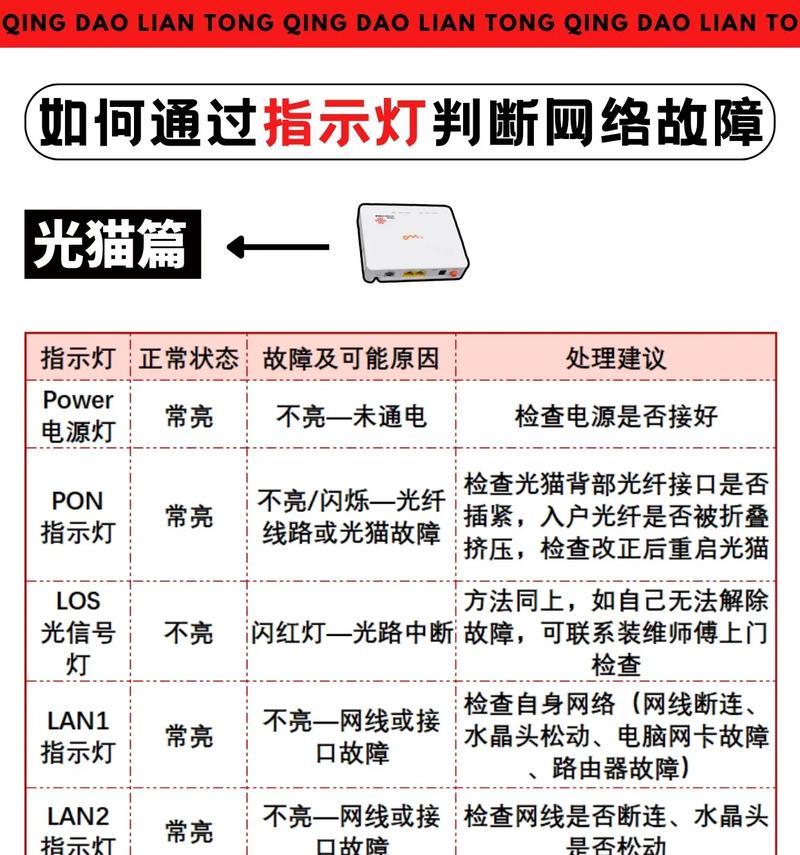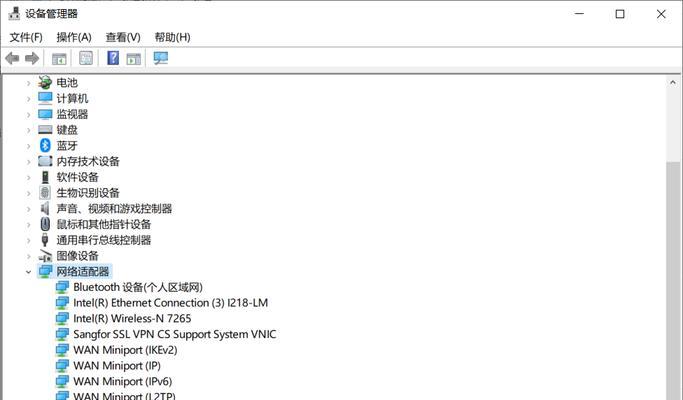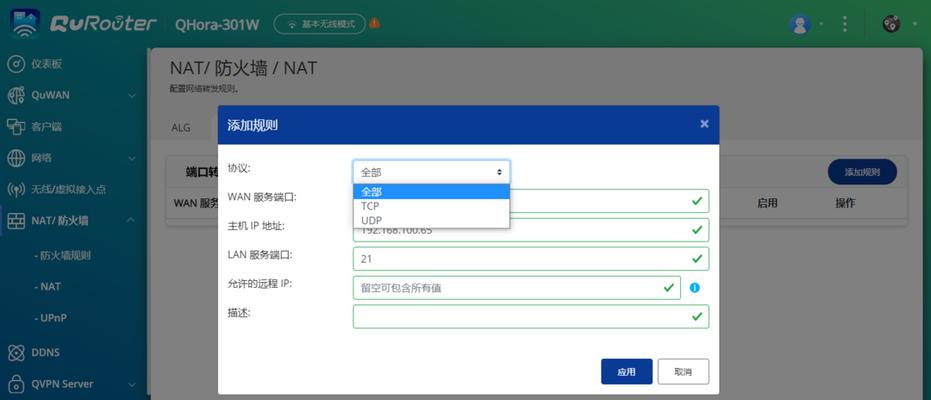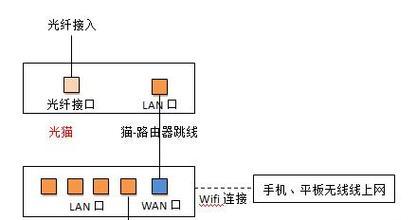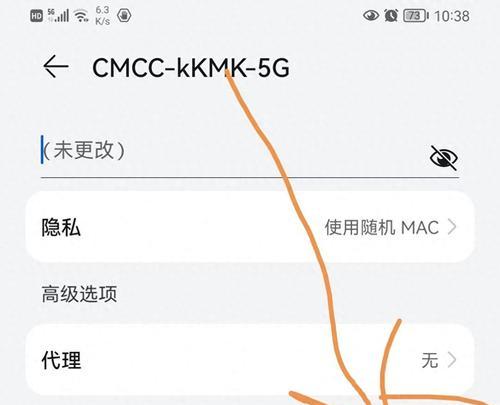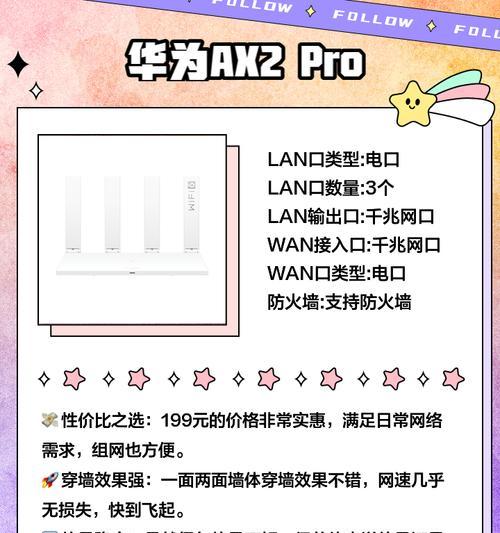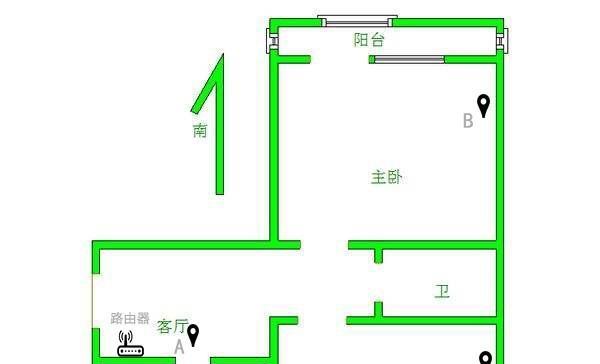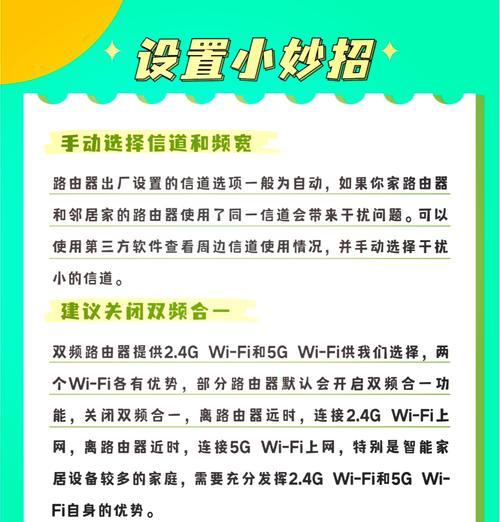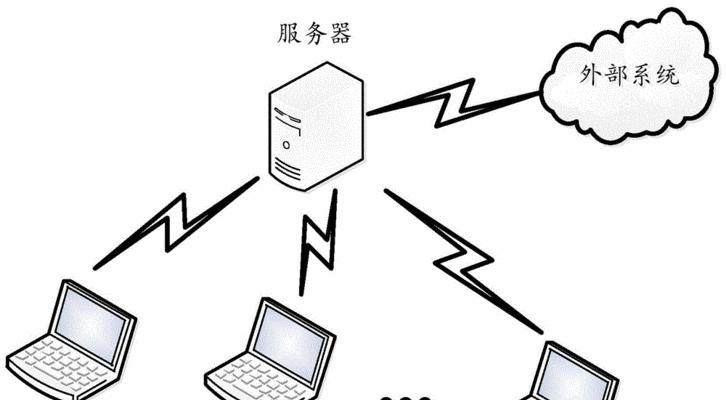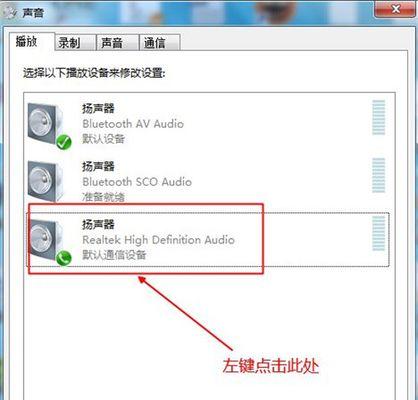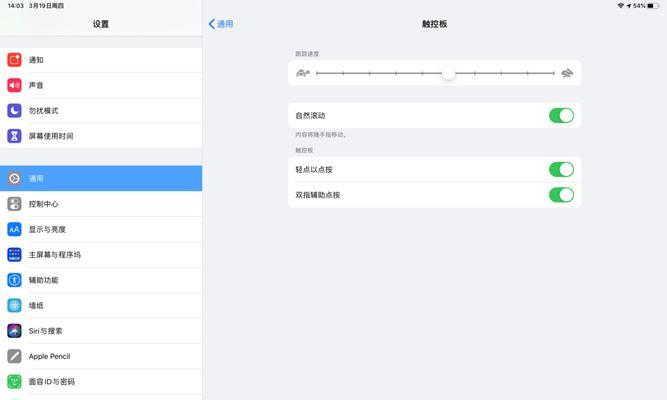网关路由器连接步骤是什么?
在当今数字化时代,网络已成为我们生活中不可或缺的一部分。无论是家庭娱乐、远程工作还是学习,一个稳定可靠的网络连接都显得尤为重要。网关路由器是连接您设备与互联网的桥梁,它负责分发网络信号至各个终端。本文将为您详细介绍网关路由器连接步骤,并提供一些实用技巧,以确保您能够顺利实现设备互联。
网关路由器连接步骤
1.准备工作
在开始连接网关路由器之前,您需要准备以下几样东西:
网关路由器设备
电源线
网络线(以太网线)
电脑或笔记本
宽带上网账号及密码
确认以上物品齐全,并检查路由器是否包含所有必要的组件。
2.放置路由器
选择一个中心位置放置路由器,确保它远离金属物体和干扰源(如微波炉或无线电话),并且在高度上能够覆盖到您的居住或工作空间。
3.连接电源和网络
将网关路由器的电源线连接至电源插座,并开启路由器电源。之后,使用网络线将路由器的一个接口连接至调制解调器(Modem)或直接连接至光缆(若有光纤直接入户的情况)。
4.电脑连接至路由器
使用另一条网络线,将电脑连接至路由器的一个空闲LAN口,或者确保电脑处于路由器无线信号覆盖范围内并连接无线网络。
5.配置路由器
启动电脑后,打开浏览器,输入路由器的IP地址(通常在路由器背面标签上标示)。在随后弹出的登录界面输入默认用户名和密码(也通常在路由器的标签上),进入管理界面。
6.设置上网账号
在管理界面中,找到“设置向导”或“WAN设置”选项,按照提示输入您的宽带账号和密码,并选择正确的上网方式(如PPPoE、动态IP等)。
7.设置无线网络
在完成上述步骤后,接下来您需要设置无线网络。找到“无线设置”或“Wi-Fi设置”选项,设置您的无线网络名称(SSID)和密码。确保SSID不含有个人敏感信息,密码则足够复杂以保障网络安全。
8.保存并重启
完成所有设置后,保存您的配置,并等待路由器重启。重启后,您可以使用电脑和移动设备连接到新设置的无线网络了。
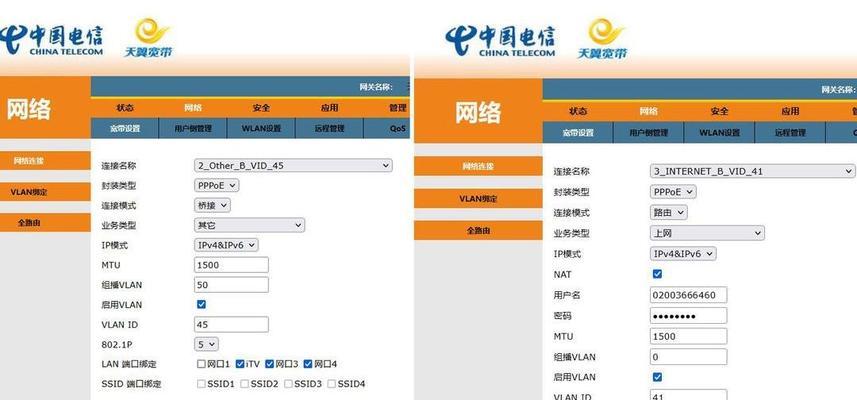
常见问题及解决方法
问题一:网速慢
解决方法:检查路由器放置位置,尽量避免障碍物和干扰源。如有必要,可以尝试升级您的宽带套餐。
问题二:无法连接网络
解决方法:确保所有线缆连接无误。尝试重启路由器和调制解调器。如仍有问题,检查是否有ISP(网络服务提供商)的限制或服务中断。
问题三:忘记密码
解决方法:使用路由器上的重置按钮恢复出厂设置。但请注意,这将清除所有现有设置。

实用技巧
技巧一:定期更改WiFi密码,以增强网络安全。
技巧二:使用双频路由器的2.4GHz和5GHz网络,根据设备的不同需求选择更合适的频段。

网关路由器的正确连接和配置是确保网络畅通无阻的基础。遵循以上步骤,您应该能够顺利完成连接。请记住,网络问题可能会由多种因素造成,如果遇到困难,不妨逐一排查或联系您的网络服务提供商获取帮助。通过细心的配置和维护,您的网络环境将更加稳定和安全。
版权声明:本文内容由互联网用户自发贡献,该文观点仅代表作者本人。本站仅提供信息存储空间服务,不拥有所有权,不承担相关法律责任。如发现本站有涉嫌抄袭侵权/违法违规的内容, 请发送邮件至 3561739510@qq.com 举报,一经查实,本站将立刻删除。
- 上一篇: 充电器的电压标准是什么?不同设备需要的电压有何不同?
- 下一篇: 荣耀手写笔电量如何查看?
- 站长推荐
- 热门tag
- 标签列表